728x90
반응형
에프터 이펙트(After Effects)에서 Fill 이펙트를 적용하면 해당 레이어의 원래 색상 정보가 사라지고 단색으로 채워지기 때문에, 텍스처를 유지하면서 색을 입히려면 다른 방법이 필요합니다. 그중 하나가 Gradient Wipe 이펙트를 활용하는 방법입니다.
1. 텍스처를 준비하기
- 직접 텍스처를 제작하거나, 이미지를 가져와 흑백으로 변환하여 사용할 수 있습니다.
- 밝은 영역(흰색)과 어두운 영역(검은색)이 명확한 텍스처를 활용하면 효과가 더욱 극대화됩니다.

2. Gradient Wipe 이펙트 적용하기
- 텍스처 레이어를 선택합니다.
- Effect > Transition > Gradient Wipe를 적용합니다.
- Transition Softness 값을 조정하여 디테일을 유지하면서 원하는 스타일을 조절합니다.

3. Fill 또는 Tint 이펙트 적용하기
- Gradient Wipe를 적용한 텍스처 위에 Effect > Generate > Fill 또는 Effect > Color Correction > Tint 이펙트를 추가합니다.
- 흰색(밝은 영역)은 컬러를 유지하고, 검은색(어두운 영역)은 투명하게 처리되어 텍스처의 디테일을 유지하면서 색이 입혀집니다.
Fill 이펙트를 적용하여 텍스처 색상 변경
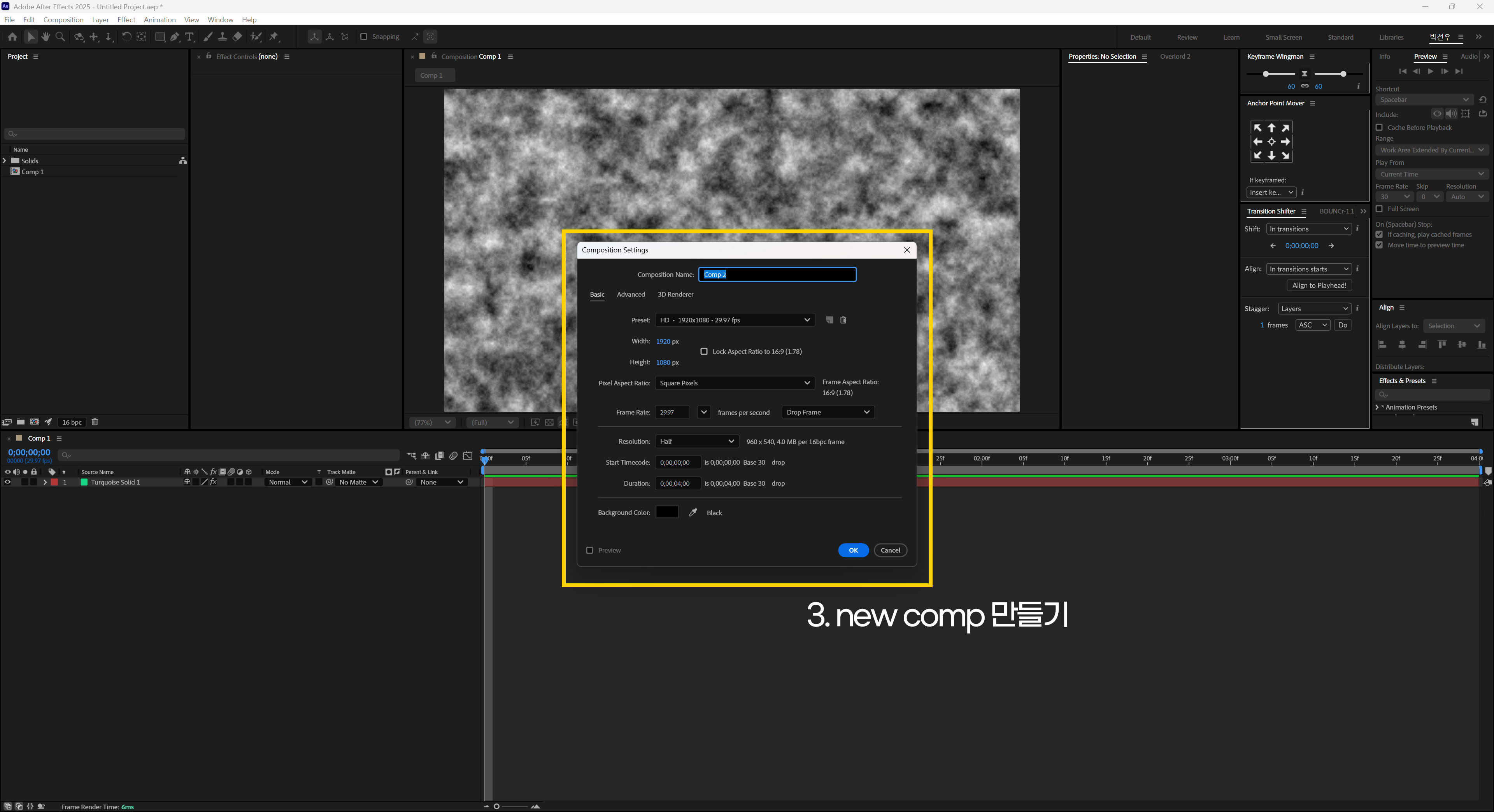


4. (추가) Blending Mode 변경하기
- 텍스처와 컬러가 자연스럽게 섞이도록 하기 위해 **Blending Mode(혼합 모드)**를 변경할 수 있습니다.
- 추천 블렌딩 모드:
- Multiply – 어두운 색을 강조하며, 텍스처와 색상이 자연스럽게 결합
- Overlay – 대비를 강조하면서 색상을 조화롭게 유지
- Soft Light – 부드럽고 자연스러운 색 조합 효과 제공
Blending Mode를 변경하여 텍스처 색감을 조정
5. 마무리: 텍스처를 유지하면서 색을 입히는 최적의 방법
이 방법을 사용하면 원래 텍스처를 유지하면서도 원하는 색을 입힐 수 있습니다. 특히 로고 디자인, 모션그래픽, 타이틀 애니메이션 등에서 유용하게 활용할 수 있습니다.
✅ Gradient Wipe + Fill/Tint + Blending Mode 조합을 활용하면 텍스처의 디테일을 유지하면서도 색상을 자유롭게 변경할 수 있습니다.
앞으로도 더 다양한 색상 및 합성 기법을 소개할 예정이니 많은 관심 부탁드립니다! 😊
728x90
반응형
'에펙 기본기' 카테고리의 다른 글
| 에프터 이펙트 팁: 플러그인(Plugin) vs 스크립트(Script) 차이점 정리 (1) | 2025.02.21 |
|---|---|
| 에프터 이펙트 팁: 익스프레션 기초, 자동 애니메이션을 쉽게 만드는 법 (0) | 2025.02.19 |
| 에프터 이펙트 팁: "에프터 이펙트(AE) 프록시 완벽 가이드 | 작업 속도 2배 올리는 법" (0) | 2025.02.18 |
| 에프터 이펙트 팁: "에펙 유리구슬 만들기 | After Effects Radial Blur & CC Lens 튜토리얼" (0) | 2025.02.15 |
| 에프터 이펙트 팁: 에프터 이펙트 유용한 단축키 모음 (0) | 2025.02.12 |

